快速对比两张表找出缺少值的3种方法
作者:老菜鸟来源:部落窝教育发布时间:2023-08-01 10:29:56点击:977
有两张表,一张总名单表,一张实际到校名单表,如何快速找出缺少(未到)人员?在库存盘点中也有类似需求。
最近接到一个求助:根据已报到的人员姓名,在总名单中找出缺少(未报到)的人员信息,如下图所示。
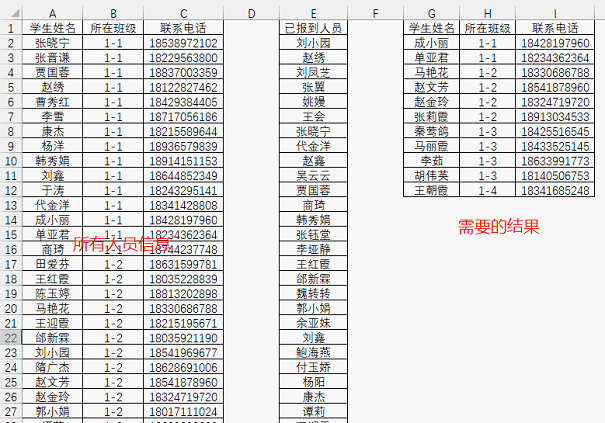
针对这个问题,先给出两个一步到位的解决方法。
公式1:
=FILTER(A2:C63,COUNTIF(E2:E52,A2:A63)=0)
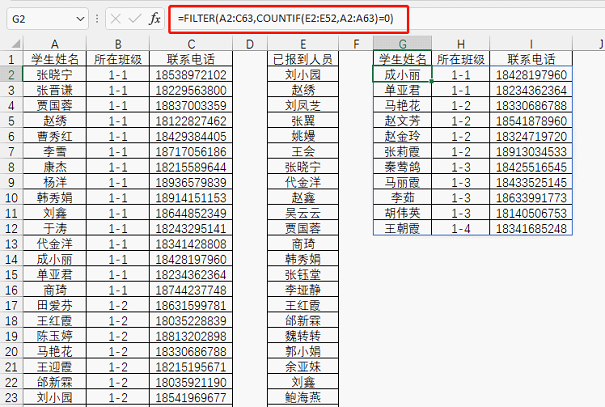
这是一个数组公式,低版本需要按Ctrl、shift和回车键完成输入。
公式说明:
COUNTIF(E2:E52,A2:A63)=0是判断条件,在已报到人员中对所有人员的姓名进行计数,结果为0的即为未报到人员。再用FILTER函数对这些人员的信息进行筛选。
公式2:
如果版本中没有FILTER函数,只能用传统的万金油公式套路解决了:
=INDEX(A$2:A$63,SMALL(IF(COUNTIF($E$2:$E$52,$A$2:$A$63)=0,ROW($1:$62)),ROW(1:1)))

再来一个:
再给大家推荐一个公式,用到了一个Excel365新增的函数VSTACK。
=UNIQUE(VSTACK(A2:A63,E2:E52),,1)
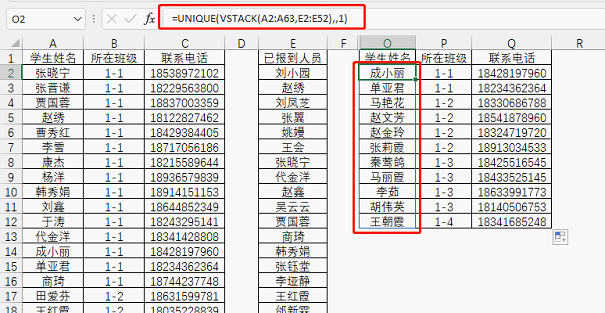
VSTACK函数非常简单,格式为:
=VSTACK(区域1,区域2,……)
功能是将多个区域的数据合并为一个区域。在本例中就是将已报到人员和全部人员的姓名合并为一列。
再用UNIQUE函数提取只出现过一次的值就是未报到的人员。
以上就是今天分享的内容。
本文配套的练习课件请加入QQ群:902294808下载。
做Excel高手,快速提升工作效率,部落窝教育Excel精品好课任你选择!
扫下方二维码关注公众号,可随时随地学习Excel:
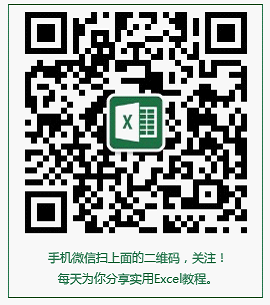
相关推荐:
版权申明:
本文作者老菜鸟;部落窝教育享有稿件专有使用权。若需转载请联系部落窝教育。
